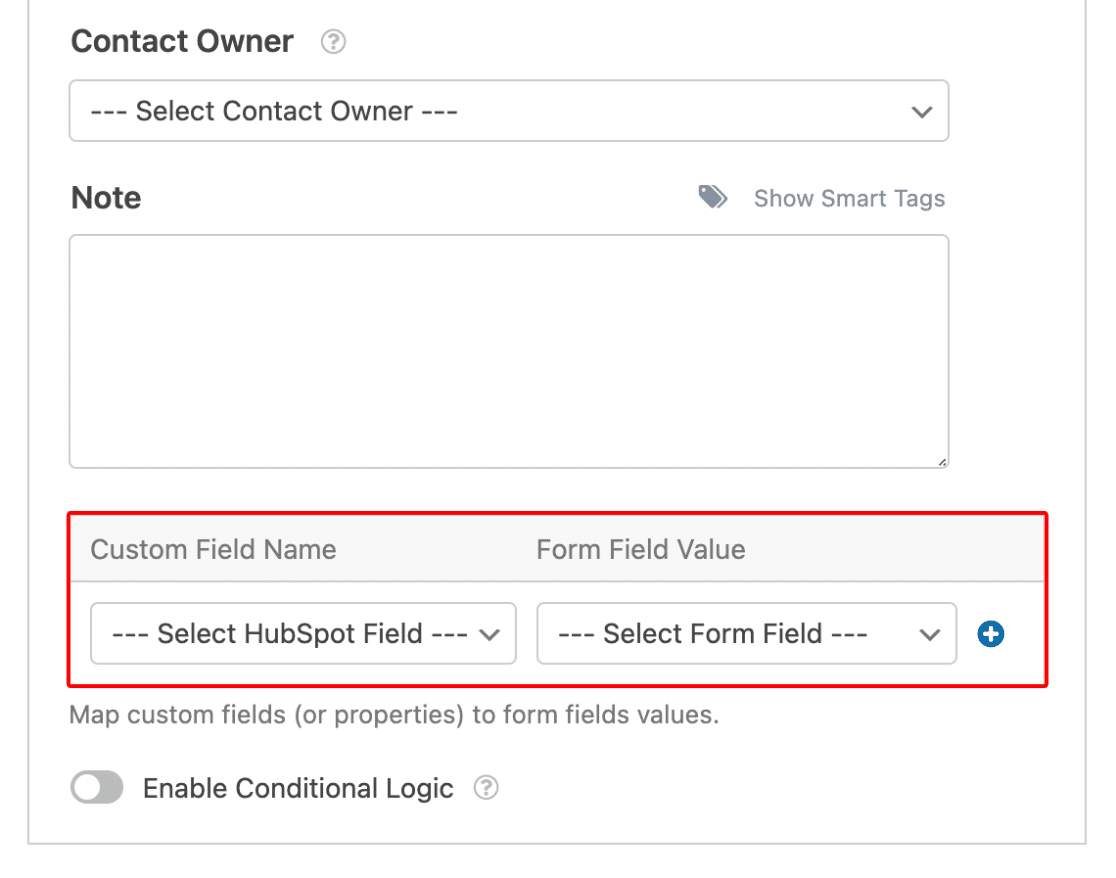Cum să trimiteți un contact din formularele dvs. WordPress către HubSpot
Publicat: 2022-03-15Doriți să aflați cum să trimiteți o persoană de contact din formularele dvs. WordPress către HubSpot CRM?
WPForms facilitează integrarea intrărilor din formularul de contact cu HubSpot, economisind timp prețios.
În acest tutorial, vă vom arăta cum să integrați formularele WordPress pe site-ul dvs. și să vă actualizați automat CRM-ul atunci când un utilizator completează un formular.
Integrați formularele WordPress cu HubSpot acum
De ce ar trebui să vă conectați formularele WordPress la HubSpot?
Ar trebui să vă conectați formularele WordPress la HubSpot, deoarece vă permite să vă actualizați automat HubSpot CRM pe măsură ce noi intrări sunt completate pe site-ul dvs.
HubSpot este o platformă CRM excelentă pentru gestionarea clienților potențiali și a persoanelor de contact. Cu toate acestea, dacă formularele site-ului dvs. WordPress sunt una dintre principalele dvs. surse de colectare a clienților potențiali, atunci poate fi foarte consumatoare de timp să copiați și să lipiți manual fiecare intrare de formular de pe site-ul dvs. în HubSpot.
WPForms facilitează integrarea formularelor de contact cu HubSpot, permițându-vă să aveți fluxuri de lucru de marketing mult mai eficiente.
Cum să trimiteți un contact din formularele dvs. WordPress către HubSpot
Iată pașii pentru a finaliza integrarea formularului HubSpot WordPress:
- Instalați WPForms și înscrieți-vă la HubSpot
- Instalați suplimentul HubSpot
- Conectați suplimentul HubSpot cu WPForms
- Adăugați o conexiune HubSpot la formularul dvs. WordPress
- Configurați acțiunile și setările formularului
- Mapați câmpurile personalizate pentru a forma valorile câmpurilor (opțional)
- Încorporați și testați formularul dvs
Să ne scufundăm.
1. Instalați WPForms și înscrieți-vă la HubSpot
Vom începe cu instalarea WPForms pe site-ul dvs. WordPress. Rețineți că aveți nevoie de cel puțin licența WPForms Elite pentru a accesa suplimentul HubSpot pentru integrare.
Cu WPForms, nu aveți nevoie de cunoștințe de codificare pentru a vă integra formularele de contact cu HubSpot. Este soluția cea mai ușor de utilizat atunci când vine vorba de trimiterea contactelor dvs. de pe WordPress la HubSpot CRM.
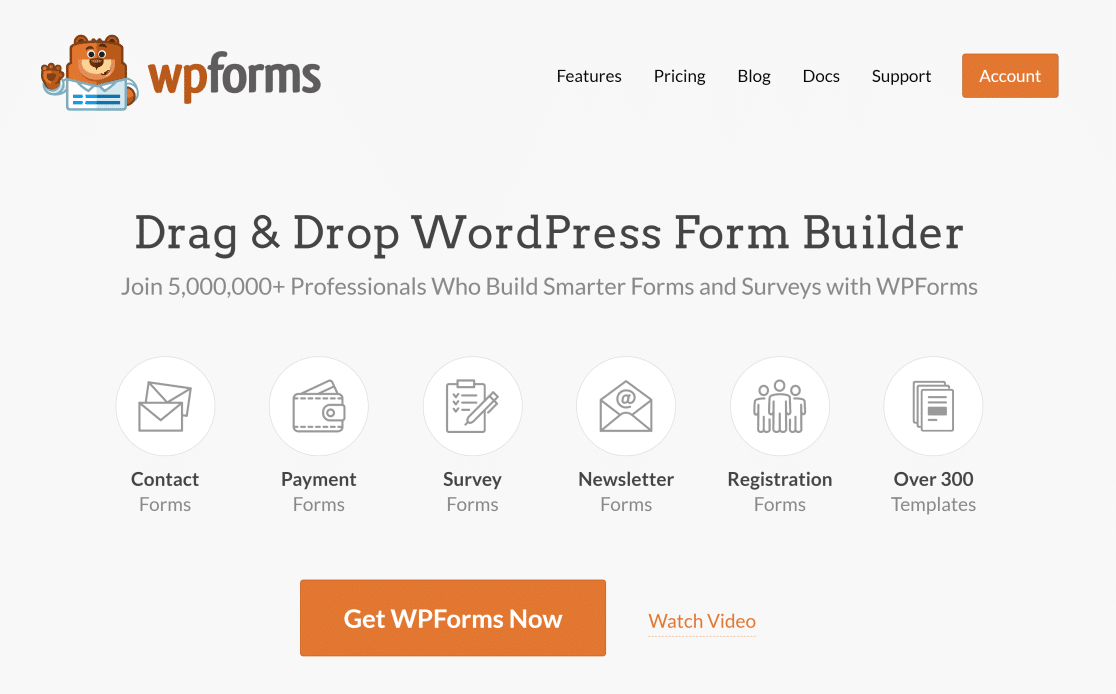
Pentru ajutor la instalare, puteți consulta tutorialul nostru de instalare WPForms. Când pluginul este instalat și activat pe site-ul dvs., trebuie să vă asigurați că aveți un cont HubSpot. Dacă nu aveți deja unul, puteți crea unul gratuit.
În continuare, vom configura adăugarea suplimentului HubSpot la instalarea WPForms.
2. Instalați suplimentul HubSpot
Deschideți zona de administrare WordPress și, în bara de meniu din stânga, faceți clic pe WPForms » Addons.
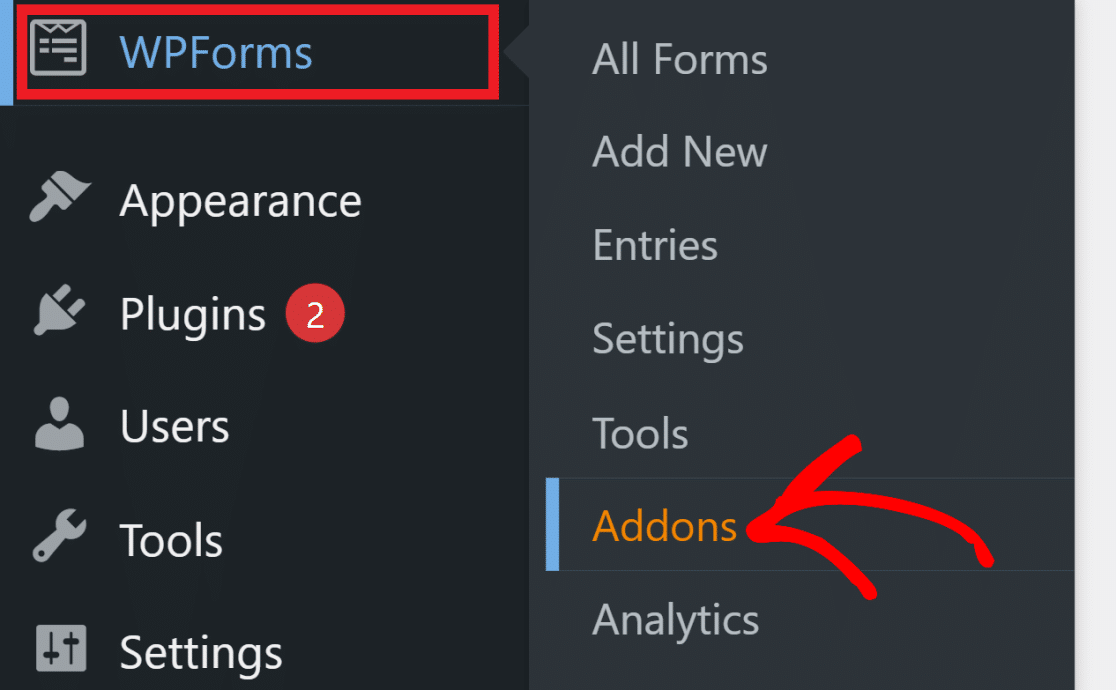
Aici, căutați HubSpot și apoi faceți clic pe butonul Instalați supliment .
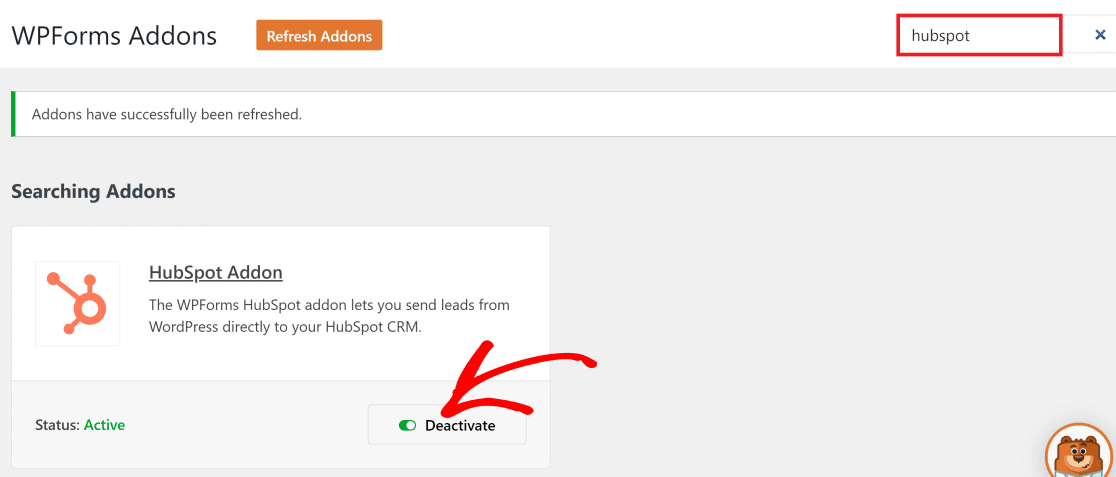
WPForms va dura doar câteva secunde pentru a instala și activa suplimentul HubSpot. Când starea arată Activ, puteți trece la pasul următor pentru a configura suplimentul HubSpot.
3. Conectați suplimentul HubSpot cu WPForms
Acum, mergeți la WPForms » Setări și apoi faceți clic pe fila Integrari din bara de meniu.
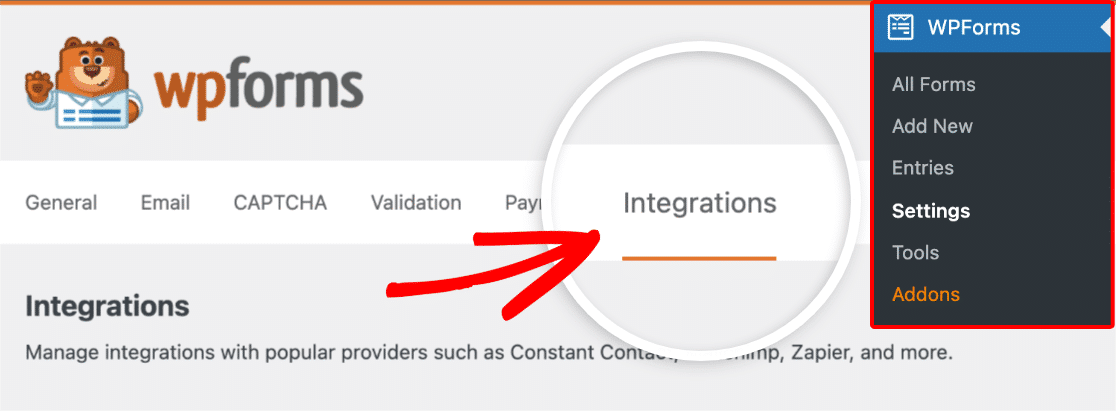
Pe acest ecran, veți vedea o listă cu toate suplimentele dvs. active WPForms. Faceți clic pe addonul HubSpot pentru a dezvălui setările, apoi faceți clic pe butonul Adăugați un cont nou .
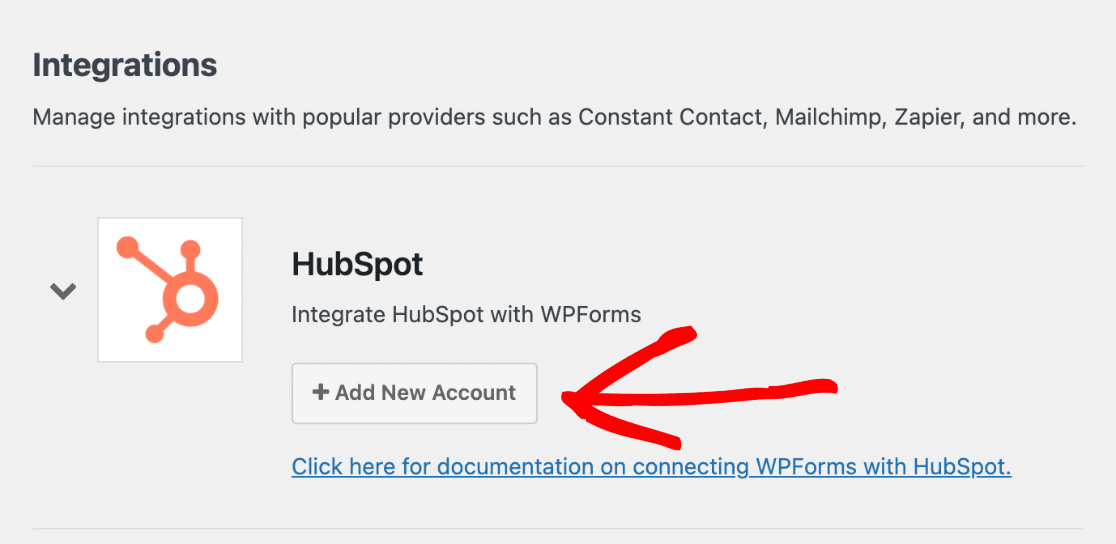
Se va deschide o fereastră nouă pentru a vă conecta la contul HubSpot. Introdu e-mailul și parola pentru a te autentifica.
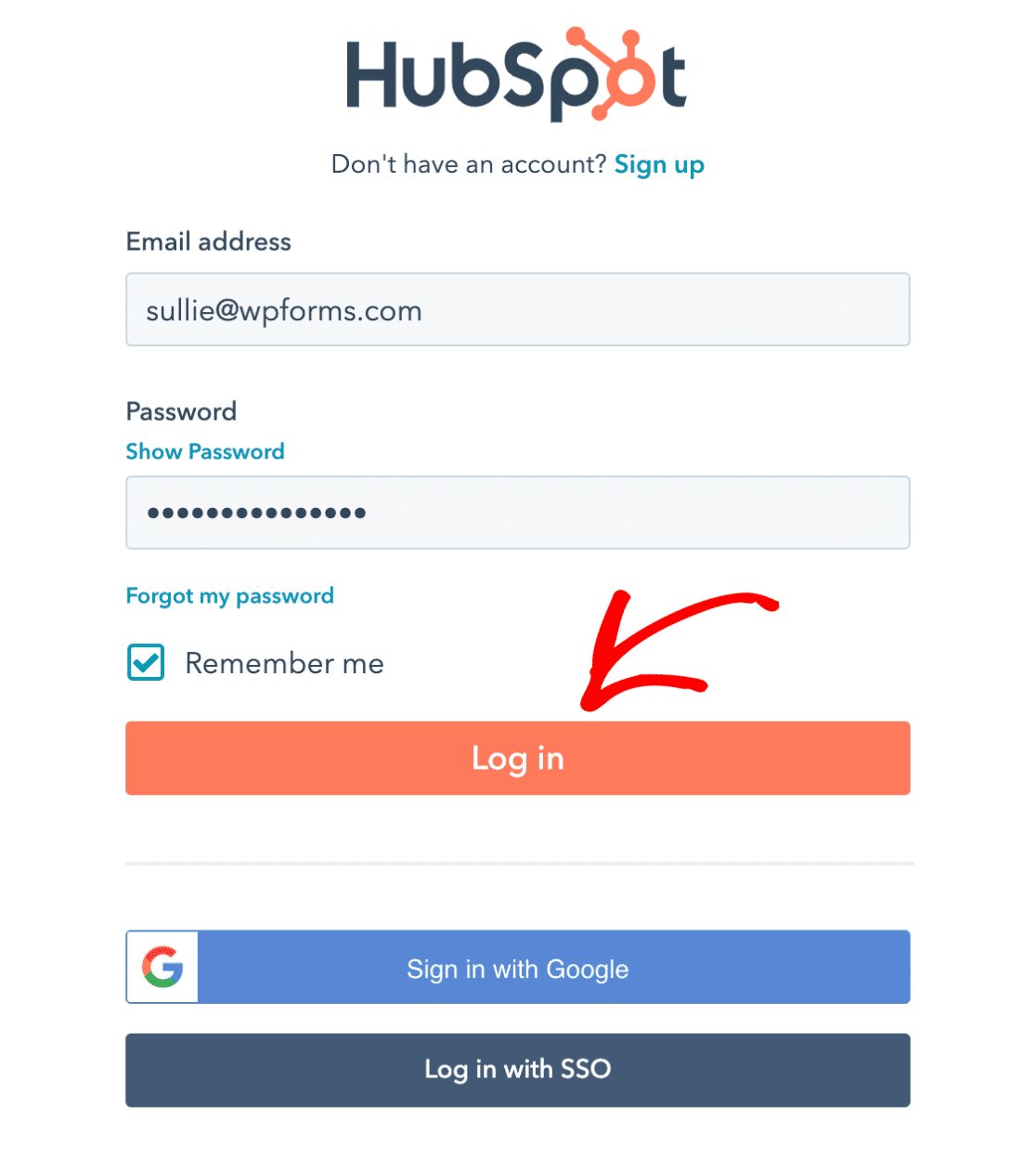
Acum vi se va solicita să alegeți contul HubSpot pentru a vă conecta la WPForms. Faceți clic pe numele contului dvs. și apoi apăsați butonul Alegeți contul pentru a continua.
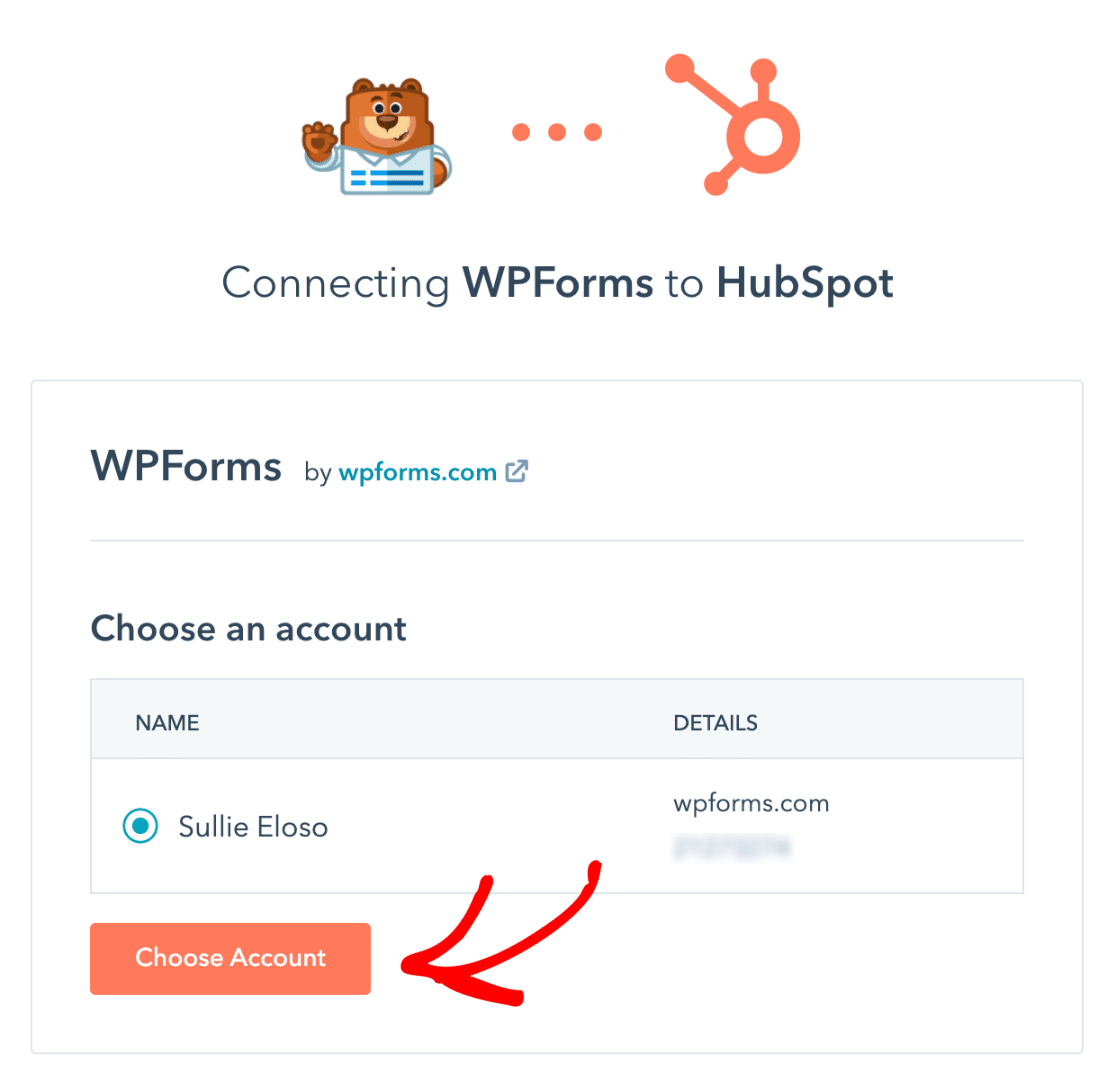
WPForms va cere acum unele permisiuni de acces pentru a se conecta la HubSpot. Faceți clic pe butonul Conectare aplicație pentru a permite permisiunile.
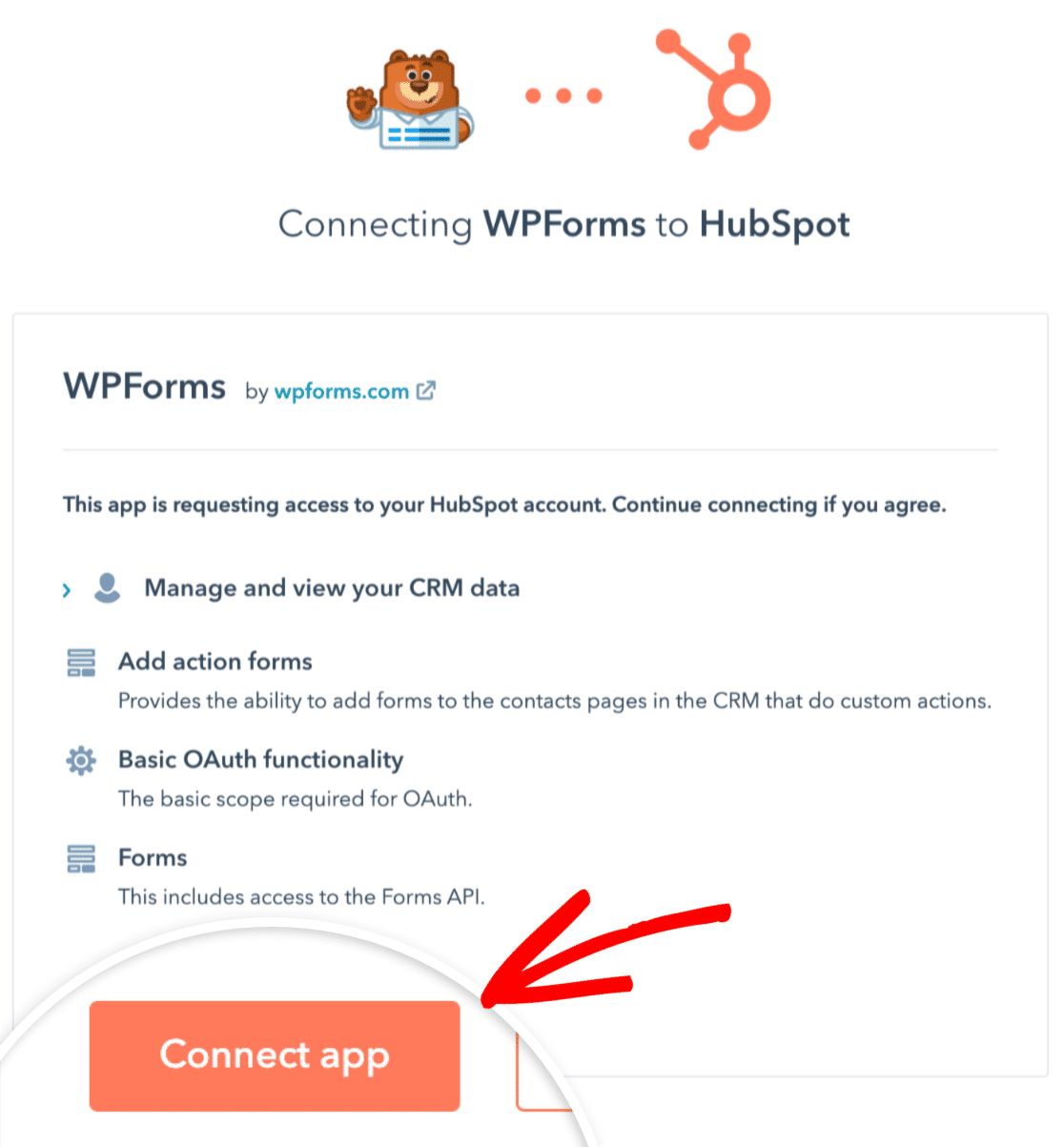
Pe tabloul de bord WordPress, reveniți la ecranul WPForms » Setări » Integrari . Acum ar trebui să vedeți Conectat marcat lângă suplimentul HubSpot.
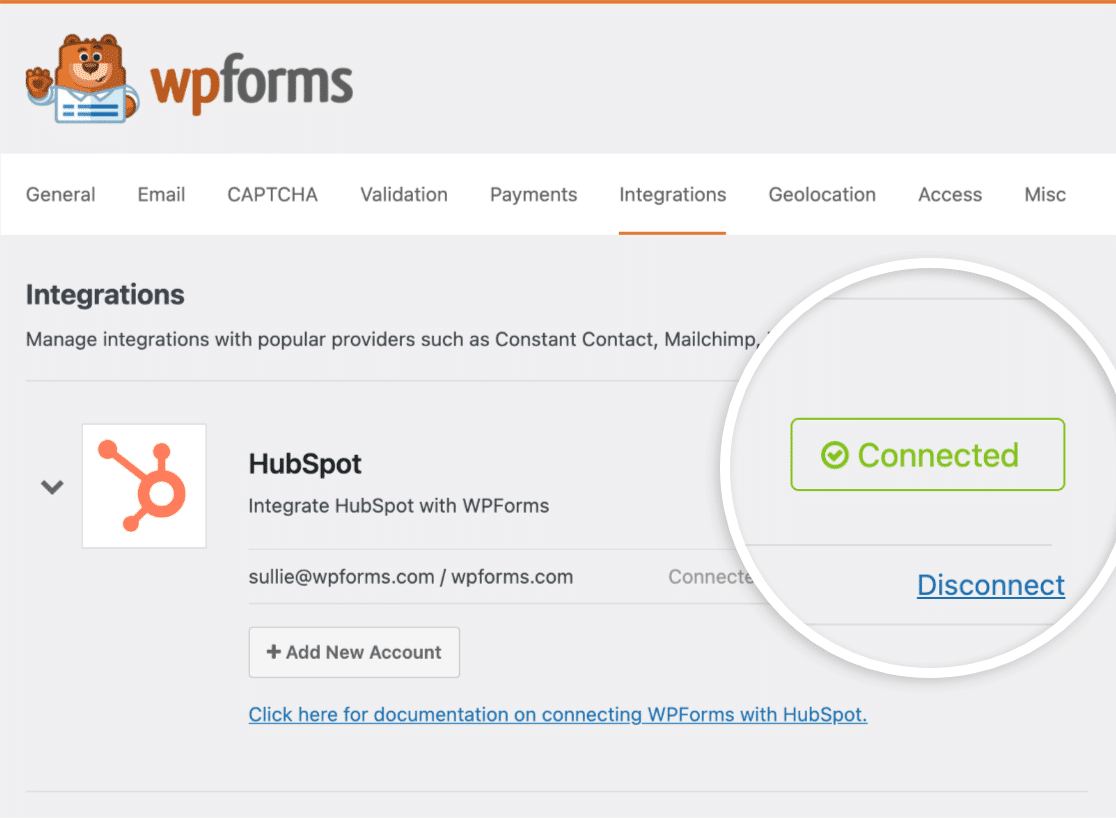
Grozav! Acum suntem gata să începem să creăm formulare care sunt integrate cu HubSpot.
4. Adăugați o conexiune HubSpot la formularul dvs. WordPress
Vom crea un formular nou și vom adăuga la acesta conexiunea HubSpot. Din tabloul de bord WordPress, faceți clic pe WPForms » Adăugați nou.
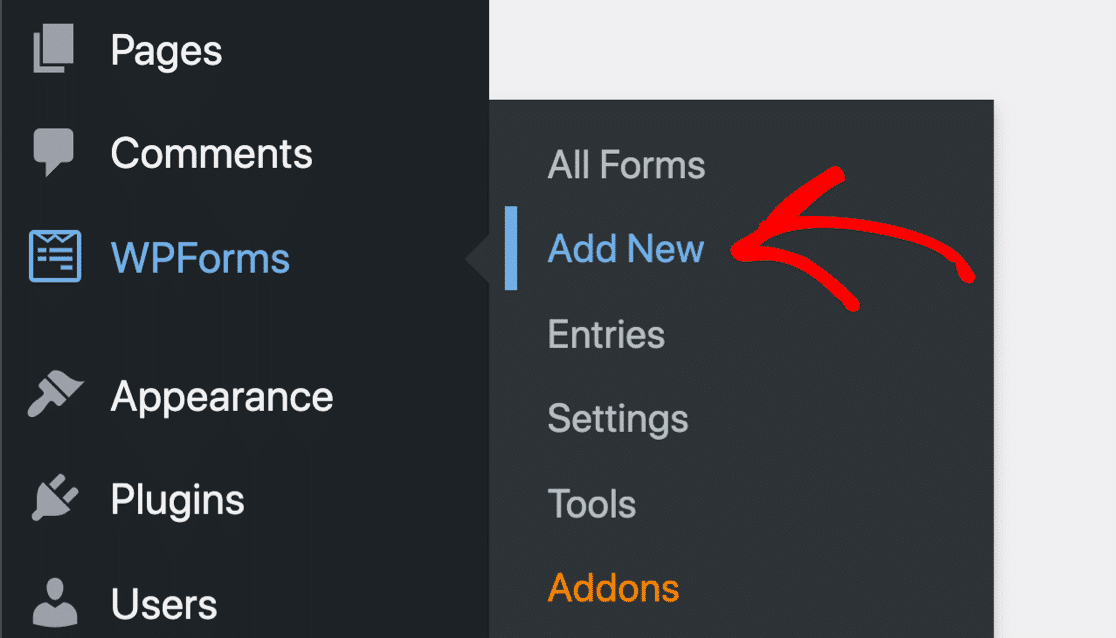
Veți vedea acum ecranul pentru generatorul de formulare WordPress. Puteți da formularului un nume după care să-l identifice și să selectați orice șablon la alegere din biblioteca WPForm de peste 300 de șabloane de formulare.
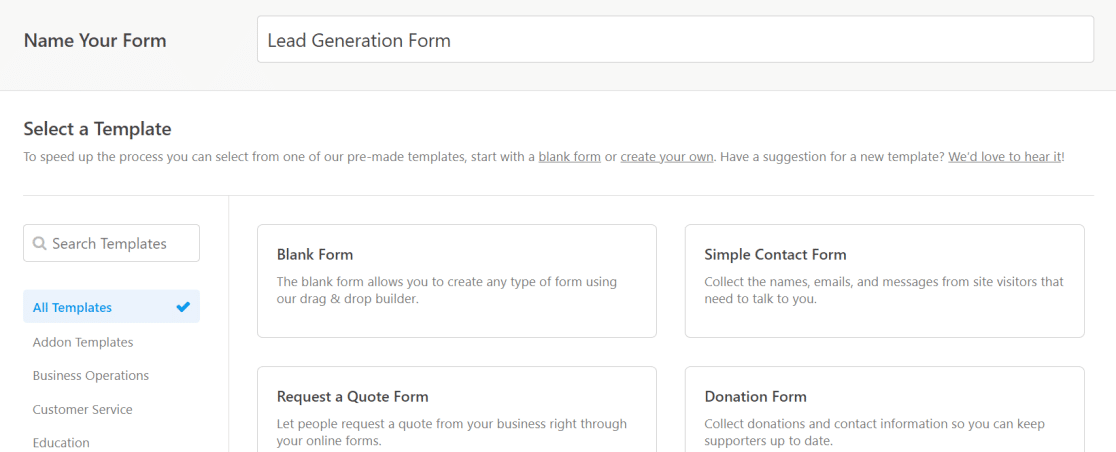
După selectarea unui șablon, faceți clic pe Marketing din bara de meniu a interfeței WPForms din stânga. Apoi selectați HubSpot din listă și faceți clic pe Adăugați o conexiune nouă .
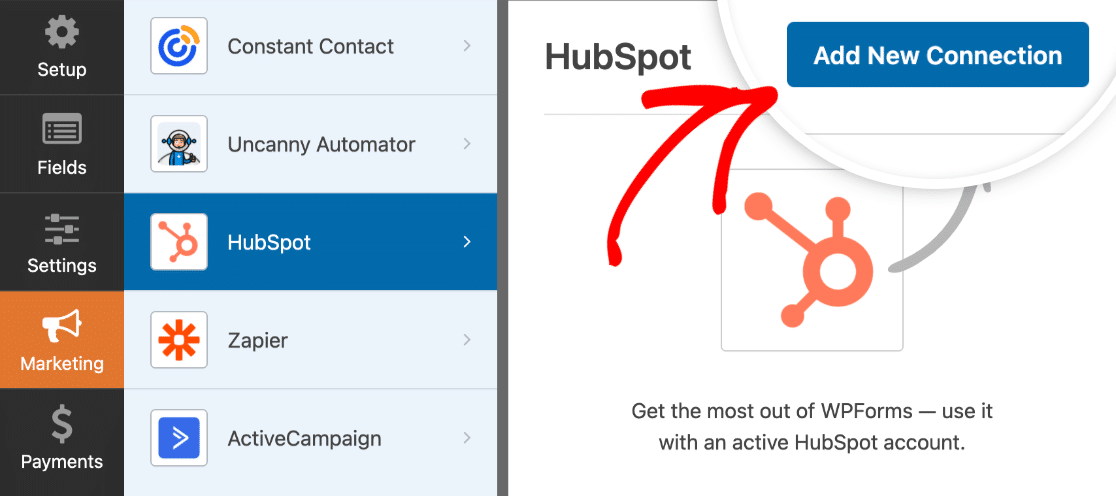

WPForms vă va solicita acum să introduceți o poreclă de conexiune. Ești liber să alegi orice nume pe care vrei să-l dai. Faceți clic pe butonul OK când ați terminat.
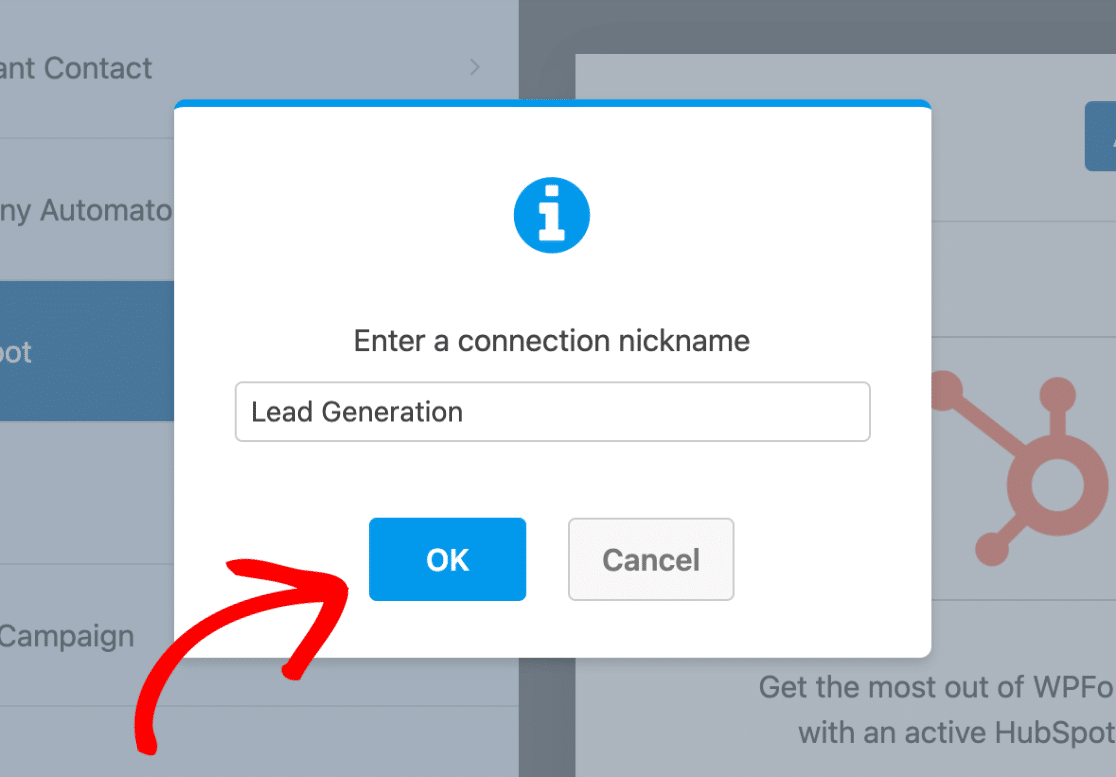
Aceasta va crea o conexiune între formularul dvs. actual și HubSpot CRM. În pasul următor, vom configura acțiunile pe care dorim să le realizăm pe HubSpot atunci când un utilizator completează un formular WordPress.
5. Configurați acțiunile și setările formularului
După ce ați dat un pseudonim conexiunii dvs., WPForms vă va cere să vă selectați contul HubSpot și să alegeți o Acțiune de efectuat. Acțiunea pe care o alegeți aici va determina ce modificări sunt aduse HubSpot CRM atunci când un utilizator trimite formularul dvs.
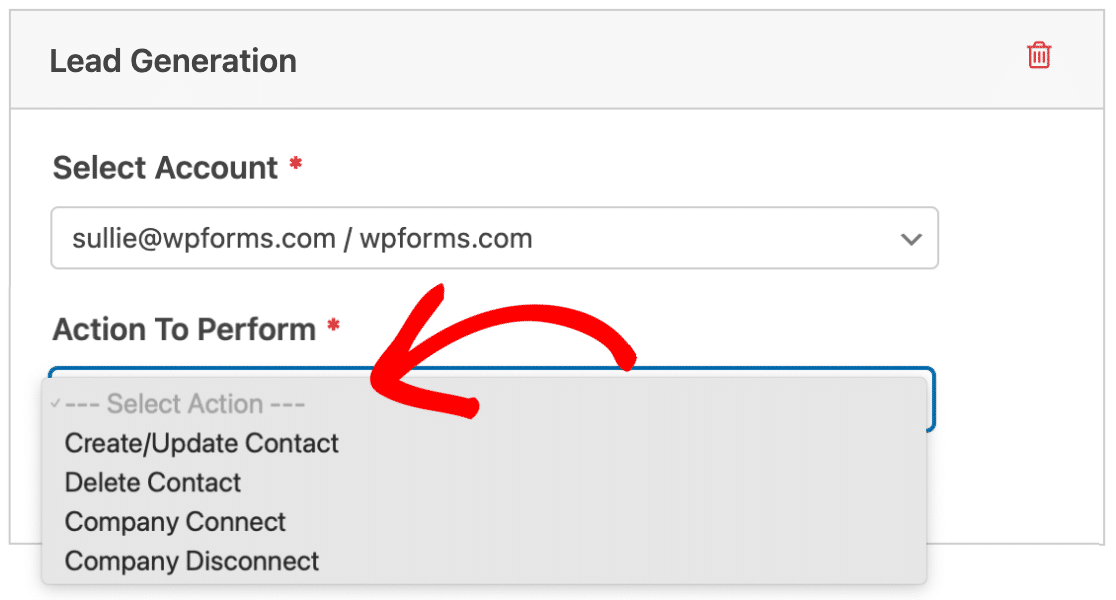
Deoarece dorim să trimitem contacte din formularul nostru WordPress către HubSpot, vom selecta acțiunea Creare/Actualizare contact .
După selectarea acestei opțiuni, în formular vor apărea diverse setări noi.
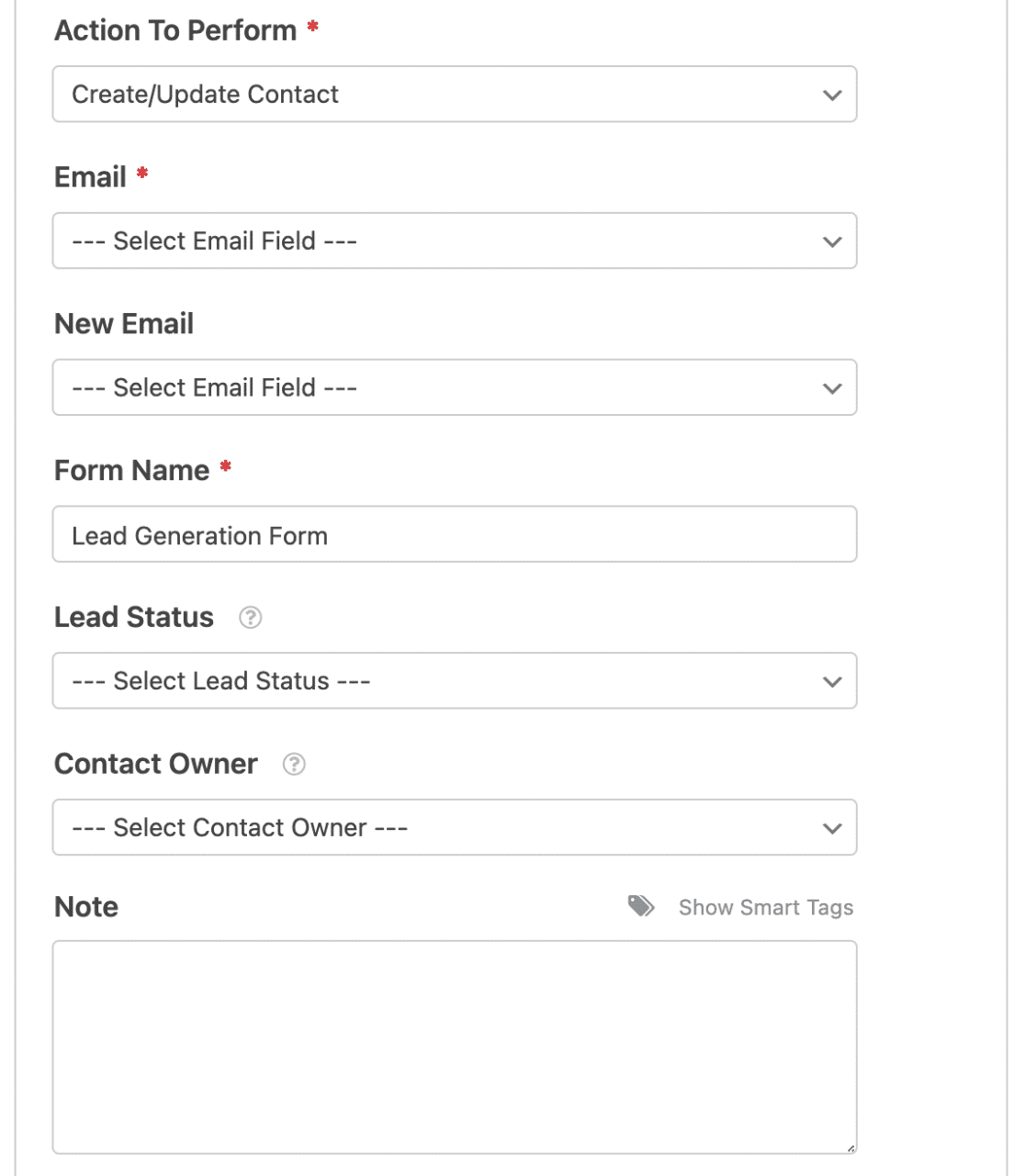
Iată ce înseamnă fiecare dintre aceste opțiuni:
Notă: Câmpurile marcate cu un asterik (*) sunt obligatorii.
- Email* : Aceasta vă permite să alegeți un câmp de e-mail din formularul dvs. Adresa de e-mail introdusă de utilizatori în acest câmp va fi trimisă în baza de date de contacte din HubSpot.
- E-mail nou : acesta nu este un câmp obligatoriu. Ar trebui să utilizați această setare numai dacă doriți să permiteți utilizatorilor să-și actualizeze adresele de e-mail.
- Nume formular* : Cu această setare, puteți schimba numele formularului dvs. așa cum apare în HubSpot CRM. În mod implicit, este setat la numele pe care i l-ați dat atunci când formularul a fost creat pentru prima dată.
- Starea clientului potențial : puteți selecta o stare potențială pentru a identifica locul exact în care este poziționat clientul potențial în canalul dvs. de marketing.
- Proprietar de contact : aceasta vă permite să alegeți un proprietar pentru contactul care este creat.
- Notă : utilizați aceasta pentru a atașa o notă personalizată la intrarea persoanei de contact din HubSpot CRM.
Când ați terminat cu aceste setări, puteți trece la pasul următor, unde vom vedea cum să mapam câmpuri suplimentare la proprietățile HubSpot.
6. Mapați câmpurile personalizate cu valorile câmpurilor de formular (opțional)
Integrarea HubSpot-WPForms vă permite să mapați câmpuri suplimentare la contul dvs. HubSpot pentru a trimite mai multe detalii despre contactele dvs.
Dacă derulați în jos, veți vedea două meniuri drop-down: Nume câmp personalizat și Valoare câmp formular.
Numele câmpului personalizat este un câmp din HubSpot-ul dvs., iar Valoarea câmpului de formular este un câmp din formularul pe care tocmai l-ați creat. Pentru a le mapa pe cele două, puteți selecta un câmp din meniul drop-down Nume câmp personalizat și alegeți un câmp de formular corespunzător din meniul derulant Valoare câmp de formular .
Puteți adăuga mai multe proprietăți personalizate la HubSpot CRM. Pentru mai multe informații, consultați documentația de gestionare a proprietăților HubSpot.
7. Încorporați și testați formularul dvs
Aproape am terminat! Când ați terminat de făcut toate modificările formularului, faceți clic pe butonul Încorporați din partea dreaptă sus a ecranului de generare a formularelor.
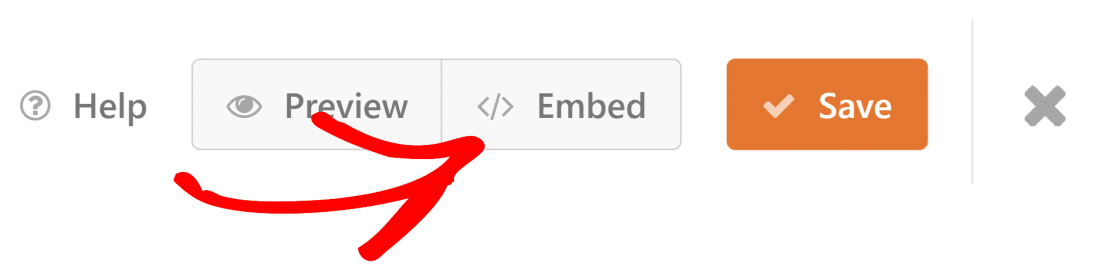
Acum veți vedea o solicitare în care puteți alege dacă doriți să încorporați formularul într-o pagină existentă sau într-una nouă. În acest exemplu, vom încorpora formularul nostru pe o pagină nouă.
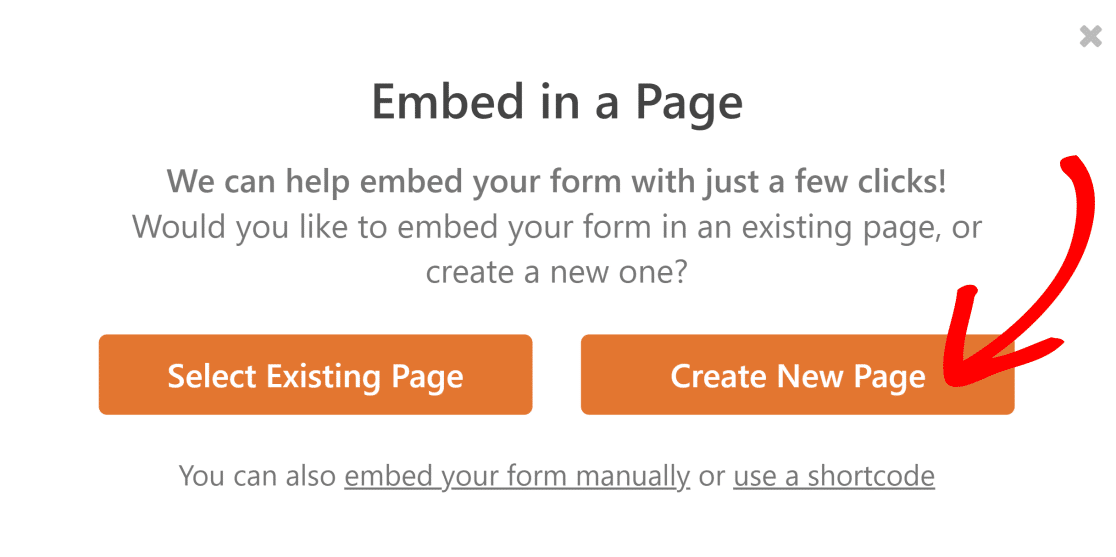
Apoi, dați un nume noii pagini și faceți clic pe butonul Let's Go .
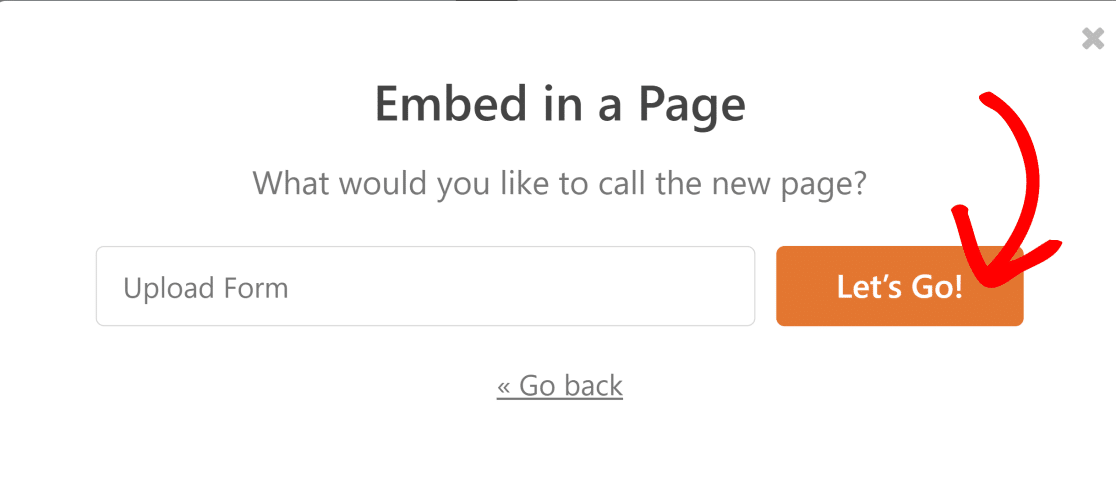
Aceasta vă va duce la noua pagină cu formularul dvs. deja încorporat. Faceți clic pe butonul Publicare .
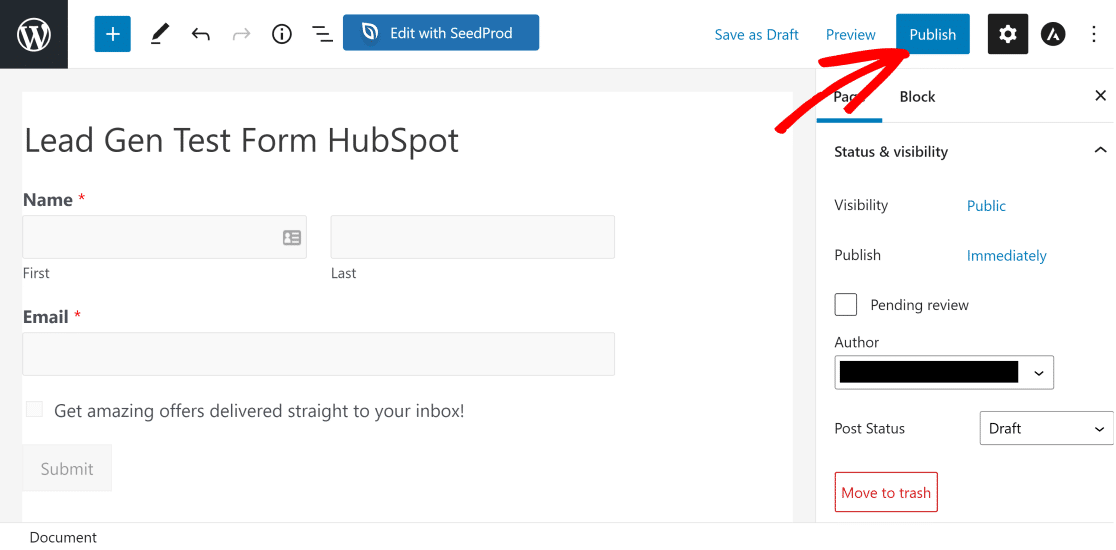
Acum, completați formularul pentru a testa dacă vă trimite corect datele de contact către baza de date HubSpot.
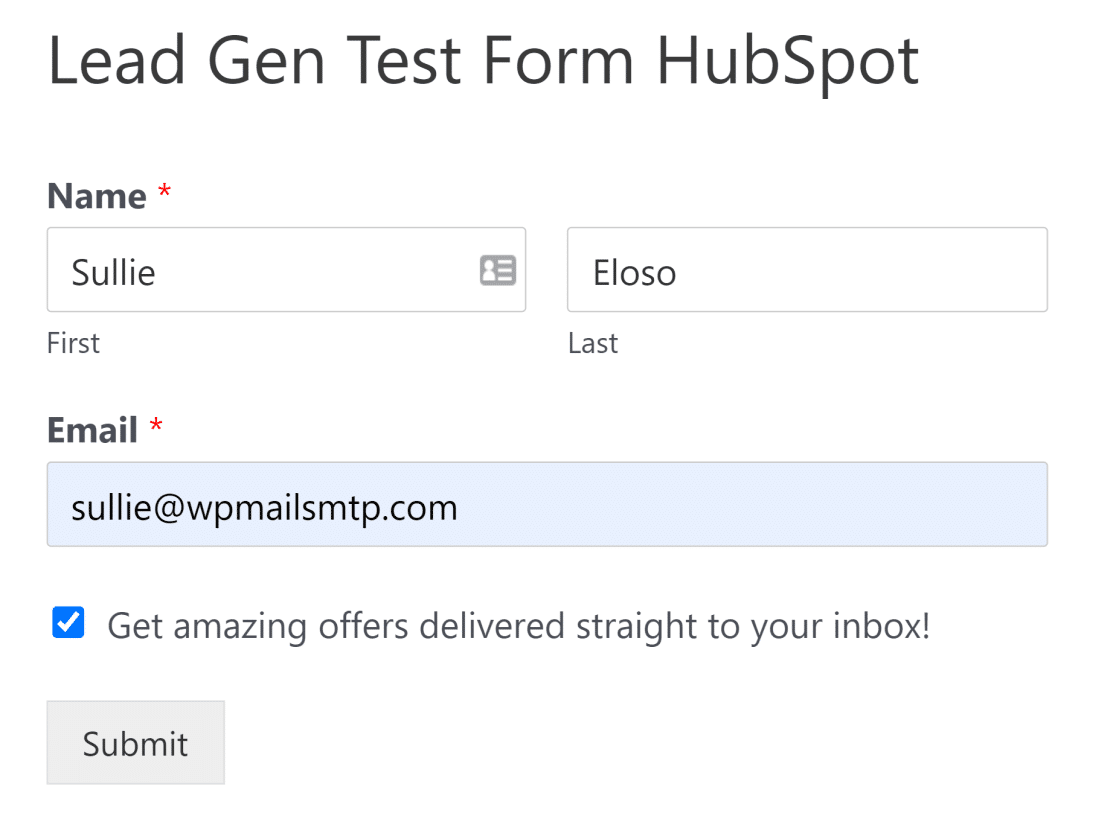
Acum, conectați-vă la HubSpot CRM și verificați intrarea de test.
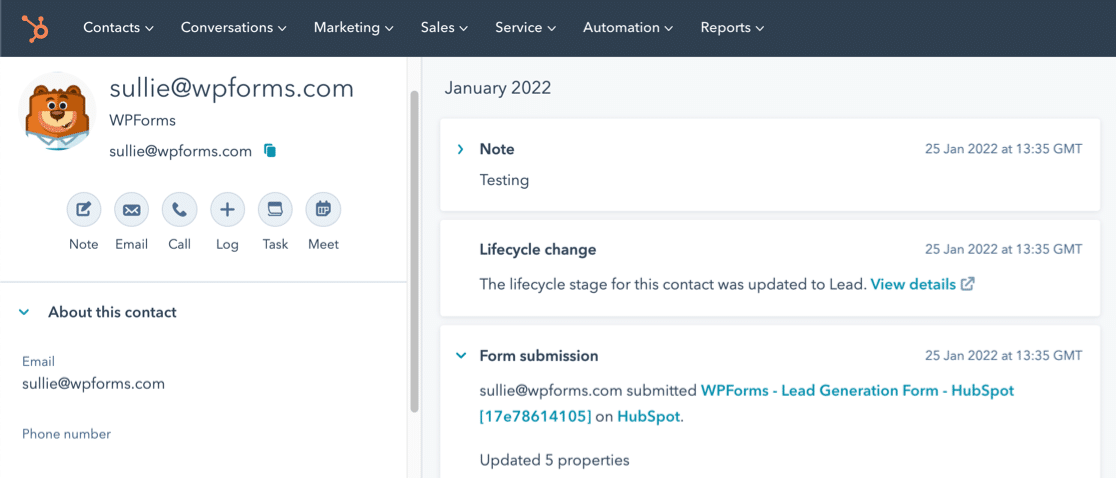
Și iată-l! Acum poți trimite contacte din formularele WordPress către HubSpot-ul tău!
Apoi, conduceți mai mult trafic cu notificări push
Doriți să generați mai mult trafic către site-ul dvs.? Notificările push pot fi foarte eficiente în acest scop. Vezi postarea noastră despre cum să trimiți notificări push de la WordPress și vezi că traficul tău crește în cel mai scurt timp!
De asemenea, poate doriți să consultați recenzia noastră SearchWP, care descompune acest popular plugin de căutare WordPress pentru a vedea dacă este într-adevăr la fel de bun pe cât se pretinde.
Integrați formularele WordPress cu HubSpot acum
Sunteți gata să vă construiți formularul? Începeți astăzi cu cel mai simplu plugin pentru generatorul de formulare WordPress. WPForms Pro include o mulțime de șabloane gratuite și oferă o garanție de rambursare a banilor de 14 zile.
Dacă acest articol v-a ajutat, vă rugăm să ne urmăriți pe Facebook și Twitter pentru mai multe tutoriale și ghiduri WordPress gratuite.